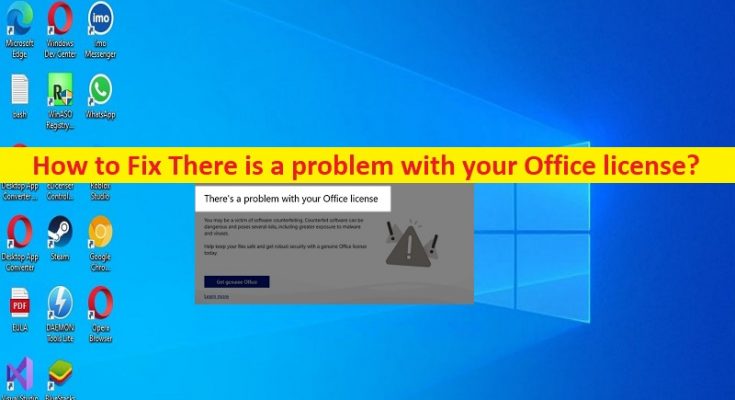Sugerencias para corregir Hay un problema con el error de licencia de Office:
En este artículo, vamos a discutir cómo solucionarlo. Hay un problema con su error de licencia de Office en Windows 10. Se le proporcionan pasos/métodos sencillos para resolver el problema. Comencemos la discusión.
Error “Hay un problema con su licencia de Office”:
Es un problema común de Windows considerado como un error de licencia de Office. Este error generalmente aparece cuando inicia y ejecuta la aplicación de Office como Word o la aplicación de Outlook en su computadora con Windows 10/11, y durante este proceso, una anomalía menor en su computadora puede activar el mecanismo de protección de la licencia, lo que resulta en un problema de licencia de Office. . Las posibles razones detrás del problema pueden ser un sistema operativo Windows desactualizado, una instalación de Office corrupta, credenciales de Office corruptas, instalación de una versión de Office incorrecta.
Debe asegurarse de que el software de la suite de Office esté correctamente instalado y actualizado a la versión más reciente y compatible si no desea enfrentar este tipo de problema. Además, debe asegurarse de que el sistema operativo Windows esté actualizado a la última versión en la computadora. Es posible solucionar el problema con nuestras instrucciones. Vamos por la solución.
¿Cómo solucionarlo? ¿Hay un problema con el error de licencia de Office en Windows 10?
Método 1: Arreglar Hay un problema con el error de licencia de Office con la ‘Herramienta de reparación de PC’
‘PC Repair Tool’ es una forma fácil y rápida de encontrar y corregir errores BSOD, errores DLL, errores EXE, problemas con programas/aplicaciones, infecciones de malware o virus en la computadora, archivos del sistema o problemas de registro y otros problemas del sistema con solo unos pocos clics .
Método 2: actualizar el sistema operativo Windows
Paso 1: abra la aplicación ‘Configuración’ en una PC con Windows a través del cuadro de búsqueda de Windows y vaya a ‘Actualización y seguridad> Actualización de Windows’ y haga clic en el botón ‘Buscar actualizaciones’
Paso 2: descargue e instale todas las actualizaciones disponibles en la computadora y, una vez actualizadas, reinicie su computadora y verifique si el problema se resolvió.
Método 3: Vuelva a iniciar sesión en la cuenta de Office
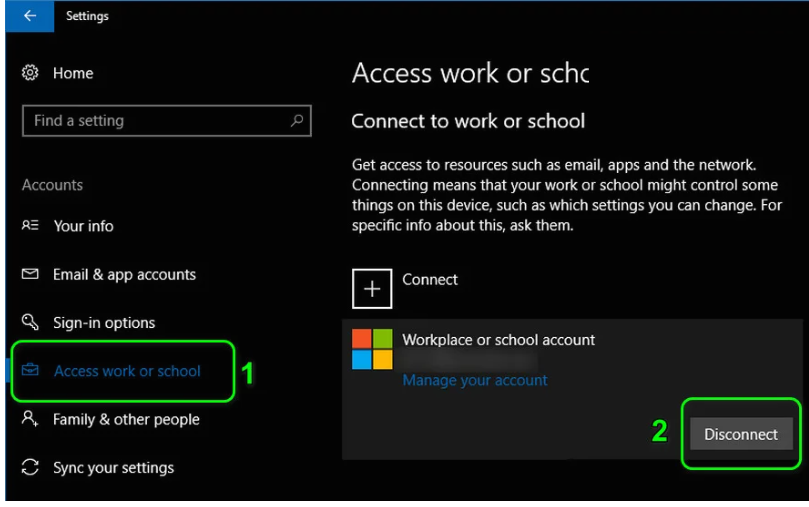
Paso 1: Abra la aplicación ‘Configuración’ y vaya a ‘Cuentas > Acceder al trabajo o la escuela’, haga clic en la cuenta ‘Office 365’ y seleccione ‘Desconectar’
Paso 2: Confirme para desconectar la cuenta y luego reinicie su computadora.
Paso 3: después de reiniciar, vaya a la pestaña de cuentas ‘Acceder al trabajo o la escuela’ y haga clic en ‘Conectar’
Paso 4: inicie sesión con la cuenta de Office 365 y luego, verifique si el problema se resolvió.
Método 4: Reparar la instalación de la oficina
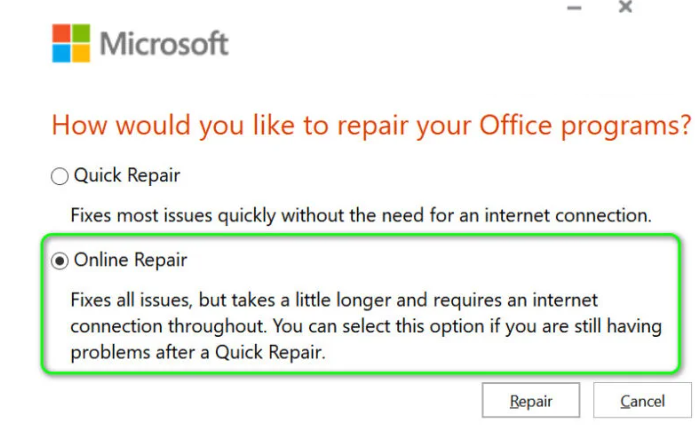
Paso 1: abra la aplicación ‘Configuración’ y vaya a ‘Aplicaciones> Aplicaciones y características’
Paso 2: busque y seleccione ‘Suite de oficina’, seleccione ‘Opciones avanzadas’ y haga clic en la opción ‘Reparar’
Paso 3: seleccione el botón de radio “Reparación rápida” y haga clic en “Reparar” y, una vez completado, compruebe si se ha resuelto el error de licencia de Office.
Método 5: Convierta la instalación de Office usando el símbolo del sistema
Paso 1: Salga de todas las aplicaciones de Office y los procesos relacionados en la computadora.
Paso 2: Inicie un navegador web y vaya a ‘Página de servicios de su cuenta de Microsoft’
Paso 3: inicie sesión con las credenciales de su cuenta de Microsoft y para el primer producto de Office y haga clic en “Ver clave de producto”
Paso 4: Ahora, anote la clave del producto y repita lo mismo para anotar las claves de otros productos de oficina desde la página de servicios.
Paso 5: Ahora, escriba ‘cmd’ en el cuadro de búsqueda de Windows y presione las teclas ‘MAYÚS + ENTRAR’ en el teclado para abrir ‘Símbolo del sistema como administrador’
Paso 6: escriba el siguiente comando y presione la tecla ‘Enter’ para ejecutar.
cscript “C:\Archivos de programa\Microsoft Office\Office16\OSPP.VBS” /dstatus
Paso 7: Anote los últimos 5 caracteres de la clave utilizada para instalar Office.
Paso 8: Ahora, ejecute el siguiente comando para eliminar esa clave de producto.
cscript “C:\Archivos de programa\Microsoft Office\Office16\OSPP.VBS” /unpkey:XXXXX
Paso 9: después de eso, ejecute el siguiente comando para instalar la clave de Office 365 y cierre el símbolo del sistema.
cscript “C:\Archivos de programa\Microsoft Office\Office16\OSPP.VBS” /inpkey:XXXXX-XXXXX-XXXXX-XXXXX-XXXXX
Paso 10: Inicie una aplicación de Office para completar la activación y, una vez hecho esto, verifique si el problema se resolvió.
Conclusión
Estoy seguro de que este artículo lo ayudó en Cómo solucionar Hay un problema con su error de licencia de Office en Windows 10. Se le proporcionan pasos/métodos sencillos para hacerlo. Eso es todo. Para cualquier sugerencia o consulta, escriba en el cuadro de comentarios a continuación.